Chuyển trò chơi của bạn sang chế độ toàn màn hình có thể giúp bạn có cái nhìn tốt hơn về trò chơi của mình và giảm thiểu sự phân tâm trong khi chơi. Chế độ toàn màn hình được hỗ trợ bởi hầu hết các trò chơi, miễn là bạn biết cách kích hoạt. Để tìm hiểu rõ hơn về cách chỉnh full màn hình khi chơi đột kích, hãy cùng theo dõi chia sẻ sau đây cùng với loltruyenky.vn
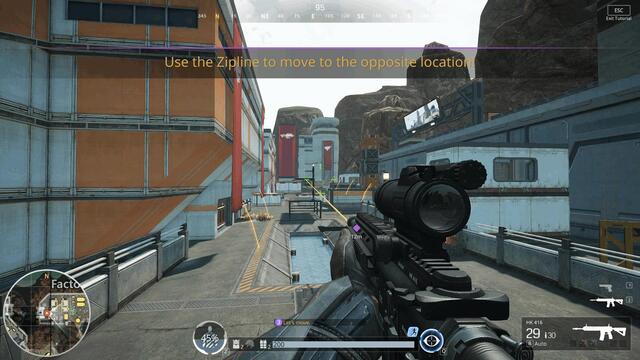
Đột Kích là một game bắn súng chiến thuật góc nhìn thứ nhất được phát triển bởi nhà phát triển trò chơi điện tử SmileGate của Hàn Quốc.
Đang xem: Cách chơi đột kích full màn hình
Tại sao bạn nên chỉnh chế độ toàn màn hình khi chơi game Đột Kích
Đột Kích là một game bắn súng chiến thuật góc nhìn thứ nhất được phát triển bởi nhà phát triển trò chơi điện tử SmileGate của Hàn Quốc. Người chơi lựa chọn giữa hai phe đánh thuê, Global Risk hoặc Black List, và cạnh tranh trong nhiều chế độ chơi khác nhau. Các kịch bản dựa trên mục tiêu buộc người chơi phải làm việc cùng nhau. Người chơi nhận được kinh nghiệm cho mỗi trận đấu họ chơi và có thể vượt qua hơn 100 cấp bậc.
Các cấp bậc mới mở khóa nhiều vật phẩm hơn để mua bằng tiền tệ trong trò chơi Điểm (GP) của Đột Kích. Đây cũng là một game FPS nhẹ gợi nhớ đến những game bắn súng cạnh tranh thời kỳ đầu đưa người chơi vào những khoảnh khắc chiến đấu sau khi trận đấu bắt đầu.
Trong Đột Kích, bạn cần tầm nhìn tốt nhất để có thể quan sát được đối thủ và người chơi. Do đó, điều chỉnh game về chế độ toàn màn hình là điều cần thiết mà bạn nên biết.
Các cách chỉnh full màn hình khi chơi đột kích đơn giản
Alt + Enter Phím tắt
Đối với hầu hết các trò chơi, bạn có thể nhấn “Alt + Enter” trên bàn phím để chuyển đổi giữa chế độ toàn màn hình và ở chế độ cửa sổ, giúp bạn có thể chuyển nhanh khi cần. Phím tắt này cũng hoạt động cho DOSBox, trình giả lập DOS được sử dụng cho nhiều trò chơi cũ hơn và một số bản phát hành Steam. Một số trò chơi sử dụng phím tắt này cho các chức năng khác, vì vậy nếu chúng không hoạt động, hãy kiểm tra thông tin về game Đột Kích và chuyển sang chế độ toàn màn hình được cung cấp một phím tắt khác.

Đối với hầu hết các trò chơi, bạn có thể nhấn “Alt + Enter” trên bàn phím để chuyển đổi giữa chế độ toàn màn hình và ở chế độ cửa sổ, giúp bạn có thể chuyển nhanh khi cần.
Menu trong trò chơi
Nếu trò chơi của bạn không sử dụng bất kỳ phím tắt nào để chuyển sang chế độ toàn màn hình, có thể menu cài đặt của trò chơi sẽ có tùy chọn. Tùy chọn này rất có thể sẽ được tìm thấy trong menu đồ họa hoặc hình ảnh, nhưng cũng có thể nằm trong cài đặt chung nếu cả hai menu đó đều không xuất hiện.
Làm thế nào nếu hệ điều hành máy tính bạn đang dùng là Win 10
Ngay cả khi hoạt động hầu như ổn định, nhưng sự thật là Windows 10 không phải lúc nào cũng chơi game ở chế độ toàn màn hình.
Thay đổi màn hình chính của bạn
Nhấp chuột phải vào Màn hình của bạn và chọn Cài đặt hiển thị từ menu. Khi cửa sổ Cài đặt hiển thị mở ra, bạn sẽ thấy hai màn hình được dán nhãn bằng số.
Trong cửa sổ Cài đặt hiển thị, nhấp vào Identify. Một số sẽ xuất hiện trên màn hình của bạn. Thông thường, đó là 1 hoặc 2.
Bây giờ trong Cài đặt hiển thị, hãy đặt màn hình với cùng số bạn đã có ở hướng dẫn trước đó để làm màn hình chính. Sau đó, lưu các thay đổi và thử chạy trò chơi ở chế độ toàn màn hình.
Xem thêm: CáCh ChỉNh PhíM Để Chơi Dbz Budokai Tenkaichi 3 Trên Dolphin
Bạn có thể gặp sự cố với toàn màn hình và trò chơi nếu đang sử dụng thiết lập màn hình kép. Tuy nhiên, bạn có thể khắc phục sự cố này đơn giản bằng cách thay đổi cài đặt hiển thị của mình.
Đây là một thủ thuật đơn giản có thể giúp bạn khắc phục sự cố này, vì vậy hãy nhớ thử ngay hôm nay.
Tắt Teamviewer
Nhiều người dùng đã báo cáo các sự cố toàn màn hình khác nhau khi chơi game và nguyên nhân phổ biến là do Teamviewer. Nếu bạn chưa quen với Teamviewer, đây là ứng dụng hỗ trợ từ xa cho phép bạn điều khiển từ xa bất kỳ PC nào khác.
Đây là một ứng dụng khá phổ biến và được nhiều người dùng cài đặt. Mặc dù Teamviewer là một ứng dụng tuyệt vời, đôi khi chúng có thể gây ra sự cố. Nhiều người dùng đã báo cáo sự cố toàn màn hình khi chơi trò chơi, nhưng họ có thể giải quyết vấn đề chỉ bằng cách tắt Teamviewer.
Nếu việc tắt Teamviewer không hữu ích, bạn có thể thử gỡ cài đặt ứng dụng và kiểm tra xem cách đó có giải quyết được sự cố không. Nếu bạn cần một ứng dụng điều khiển từ xa khác không ảnh hưởng đến trò chơi toàn màn hình, hãy nhớ dùng thử Mikogo hoặc Radmin.
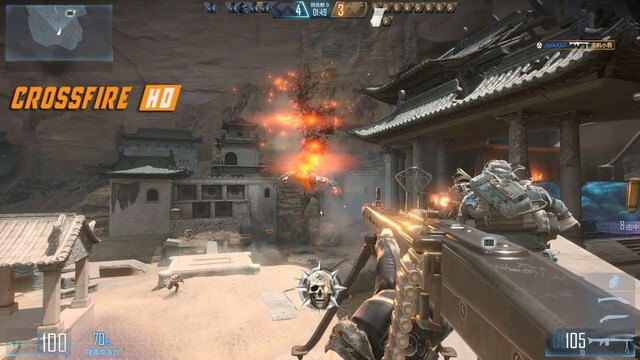
Nếu việc tắt Teamviewer không hữu ích, bạn có thể thử gỡ cài đặt ứng dụng và kiểm tra xem cách đó có giải quyết được sự cố không.
Thay đổi kích thước phông chữ thành 100%
Nếu gặp sự cố toàn màn hình trong các trò chơi yêu thích của mình, bạn có thể khắc phục sự cố này chỉ bằng cách đặt kích thước phông chữ thành 100%.
Sau khi thực hiện điều chỉnh, bạn cần mở ứng dụng Intel HD Control Panel và thực hiện một vài thay đổi. Khi Bảng điều khiển Intel HD mở ra, hãy điều hướng đến phần Display và đặt cài đặt Max setting to Fullscreen. Bây giờ chọn hộp Override cài đặt ứng dụng và lưu các thay đổi.
Sau khi làm điều đó, bạn sẽ có thể chạy các trò chơi cũ hơn bao gồm cả đột kích mà không gặp bất kỳ sự cố nào trên PC của mình. Hãy nhớ rằng giải pháp này chỉ hoạt động nếu bạn đang sử dụng đồ họa tích hợp Intel HD. Nếu bạn đang sử dụng đồ họa AMD hoặc Nvidia, hãy nhớ kiểm tra phần mềm Control Panel của họ để thay đổi cài đặt nói trên.

Nếu gặp sự cố toàn màn hình trong các trò chơi yêu thích của mình, bạn có thể khắc phục sự cố này chỉ bằng cách đặt kích thước phông chữ thành 100%.
Xem thêm: phần mềm chỉnh giọng hát trên android
Để giúp các bạn hiểu rõ hơn, xin mời tham khảo ngay video mà chúng tôi chia sẻ chi tiết dưới đây nhé!
Trên đây là một vài thông tin chia sẻ liên quan đến các cách chỉnh full màn hình khi chơi đột kích mà bạn nên biết. Nhờ đó, có thể khắc phục các lỗi liên quan đến màn hình khi chơi game và hơn hết là có được những trải nghiệm tốt nhất. Để biết thêm về những hướng dẫn thú vị liên quan đến việc cài đặt và chơi game. Hãy liên hệ với loltruyenky.vn ngay hôm nay.















